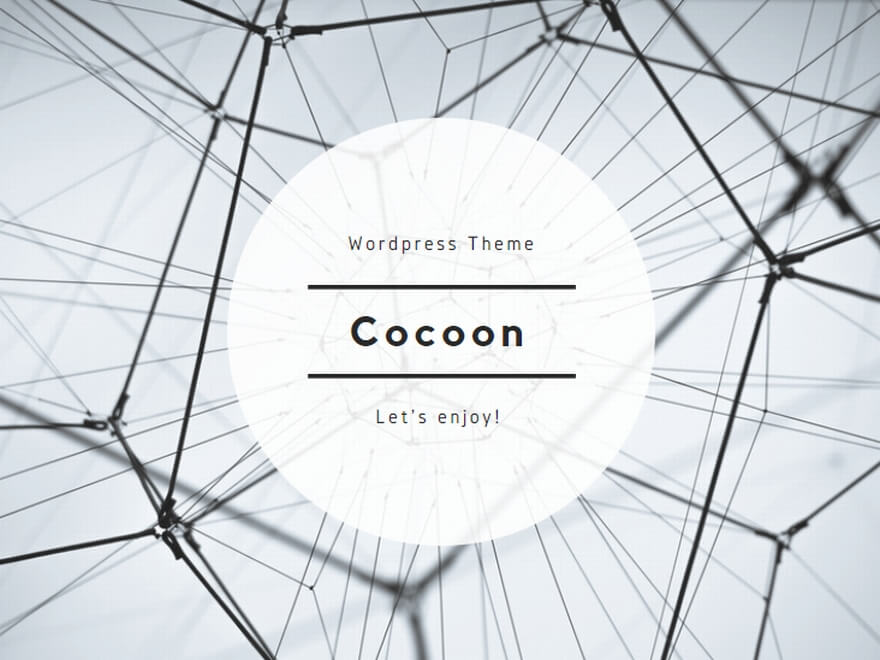PC用スピーカーを選ぶポイント
なぜPC付属のスピーカーでは満足できないのか?
パソコンやモニターに最初から付いているスピーカーで「音が薄っぺらい」「BGMが聞き取りづらい」と感じたことはありませんか?
最初からついているスピーカーは、コストやスペースの都合からどうしても小型&簡易設計になりがちです。モニタ付属のスピーカーだと、モニタの後ろ側にスピーカーがあったりと、設置場所も良くないことが多いです。
そのため、
- 音割れする
- 人の声や効果音がこもって聞こえる
といった“物足りなさ”を感じやすいのが現実です。
でも、スピーカーを専用の外付けタイプに変えるだけで、音楽も動画も驚くほどクリア&立体的になります!
どんなスピーカーを選べば良いの?
スピーカー選びで失敗しないためには、””万能型””のスピーカーを選ぶのがオススメです。
スピーカーには、特定の用途に特化したものがたくさんあります。
例えば、音楽を聴くのに適したもの、ゲームをするのに適したものなどです。
でも、日常的に使うスピーカーで、音楽聴くのにしか使いませんっていうことの方が少ないですよね。
Youtubeも観るけど、ビデオ通話もするし、音楽も聴くし・・・という人の方が多いのではないでしょうか。
多用途に使えることで、複数のスピーカーを買ったり使い分けたりする手間を省くこともできます。
そのため、「ぴったりアイテム」では、万能型のスピーカーをおすすめします。
価格と音質の“ちょうど良いバランス”はどこ?
スピーカー選びは高ければ良い、安ければ得…という単純なものではありません。
- 1万円未満の格安品:音質がイマイチで「結局また買い替えた」例が多い
- 3万円以上のハイエンド:高性能すぎて“宝の持ち腐れ”になることも
実際にコスパの良いゾーンは1万円台~2万円台です。この価格帯なら、
- 低音~高音までしっかり出る
- 普段使いのPC・スマホ音楽が一気にレベルアップする
- デザインや機能面でも優れているものがある
という「ちょうどいい満足感」が得られます。

特にスピーカーは価格がピンキリだから、”ちょうど良いバランス”がすごく大事だよ
今回おすすめする3タイプの特徴と選び方
パソコン用スピーカーとひとくちに言っても、実は「どこに置くか」「どんな使い方をしたいか」で最適なタイプが大きく異なります。
ここでは、失敗しないための“3つの代表的なタイプ”と、その特徴・おすすめポイントをわかりやすくまとめました。
① コンパクトタイプ … 机の上にスッキリ置きたい人向け
Creative T60

とにかくコンパクトで高音質なものが欲しい!という方におすすめです
特徴
- 机の上にすっきり置けるコンパクト設計
- ケーブル配線も最小限で、デスク環境がすっきり
- USB-C1本でパソコンに高音質接続(もちろんBluetoothやAUXもOK)
- 前面ノブで音量やミュート操作が直感的
- マイク・ヘッドホン端子も前面にあり、通話や配信にも強い
こんな人におすすめ
- ビデオ通話・作業用音楽・動画視聴がメイン
- コンパクトさ重視
- まずは手軽に音質アップしたい
- 簡単に設置したい
注意点
- 映画館級の迫力のあるサウンドには不向きですが、日常使いには十分な性能
- 本格的な重低音や“爆音”が必要な場合は不向き
② サブウーファー付きタイプ … 映画やゲームの重低音を楽しみたい人向け
Logicool Z407

コンパクトでも音にはこだわりたい方におすすめです
特徴
- **サテライトスピーカー+サブウーファー(低音用)**の2.1ch構成で重低音の迫力が段違い
- USB接続・AUX・Bluetooth対応でスマホ・PCどちらも簡単接続
- 映画やゲーム、音楽の“没入感”がグッと増す
こんな人におすすめ
- 映画鑑賞・ゲーム・音楽の臨場感や迫力を重視したい方
- デスク下などにサブウーファーを設置できるスペースがある人
- 普段から“音の厚み”にこだわりたい人
注意点
- スピーカー本体+サブウーファーで配線や設置スペースはやや多めに必要
- 低音は響くので、夜間などの静かな環境ではボリュームに注意
- 大きな音をだせない環境では効果を感じにくい
③ サウンドバータイプ … PCもテレビも高音質化したい人向け
YAMAHA SR-C20A

モニターの下にスペースがある方におすすめ。1台なので配線もスッキリします
特徴
- 横長のバー状スピーカーなので、モニターの横にスペースがない人も設置できる
- HDMI ARC、光デジタル、AUX、Bluetoothなど多入力対応
- テレビ用のスピーカーとしても使用できる
こんな人におすすめ
- テレビとパソコン、両方の音質をUPしたい人
- 1台で複数の用途をカバーしたい人
- モニターの横にはスペースがないけど、モニターの下にはスペースがある方
注意点
- 設置には横幅の確保が必要(幅60cm以上のモデルも多い)
- モニターの下に設置できるだけのスペースがあるか確認が必要
まとめ:コスパ重視で「ちょうどいい」スピーカーを選ぼう
PC用スピーカーは、**「何を重視するか」**で最適なモデルが大きく変わります。
今回ご紹介した3モデルは、それぞれ特徴が明確で“後悔しにくい選択”です。
- 省スペース・多用途・通話重視なら…Creative T60
- 映画やゲームの臨場感・重低音重視なら…Logicool Z407
- PCもTVも高音質で楽しみたい・多機能重視なら…YAMAHA SR-C20A
どのモデルもコスパ抜群で、PC作業や音楽・動画視聴が“想像以上に快適”になるはずです。
特にコンパクトさと価格が高すぎないことを重視して選びました。
この中ならどれを選んでも、パソコン付属のスピーカーより音質アップできます。
失敗しない定番スピーカーとして自信を持っておすすめします!
あなたの使い方にぴったりのスピーカーで、毎日のPCライフがもっと快適になりますように!
よくある質問(FAQ)
Q1. サブウーファーは絶対必要?
必須ではありませんが、映画やゲームなど“迫力重視”なら効果大です。
サブウーファーがあると低音が増すので、映画館のような迫力がでます。
ただし、低音は「ドンドンッ」と響く音がするので、騒音には注意が必要です。
Q2. Bluetooth接続だと遅延や音質劣化はありますか?
わずかに遅延・音質劣化の可能性がありますが、最近のモデル(特にBluetooth5.0対応)ならほぼ気になりません。
音ゲーや動画編集など“完全な同期”が必要な場合は有線接続がおすすめ。
Q3. スピーカーは何年くらい使えますか?
正常な使い方なら5年~10年は使えることが多いです。
ですが、電化製品ですので、保証やサポート体制がしっかりしたメーカーを選ぶと安心です。
Q4. スピーカーの設置場所に注意点はありますか?
基本は「壁から5cm以上離す」「耳の高さに向ける」「サブウーファーは床設置」がポイントです。